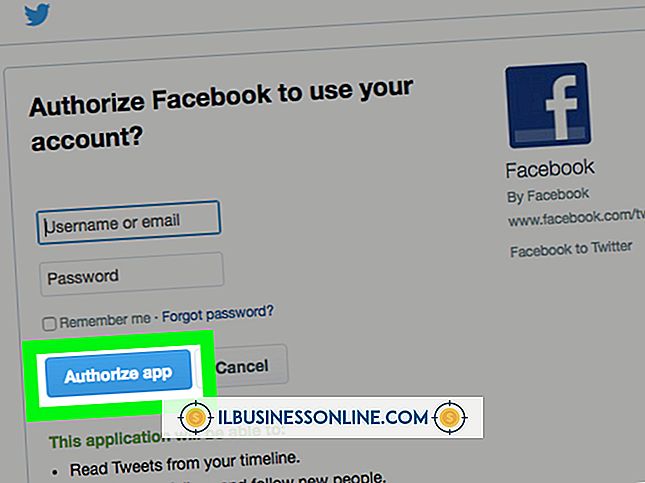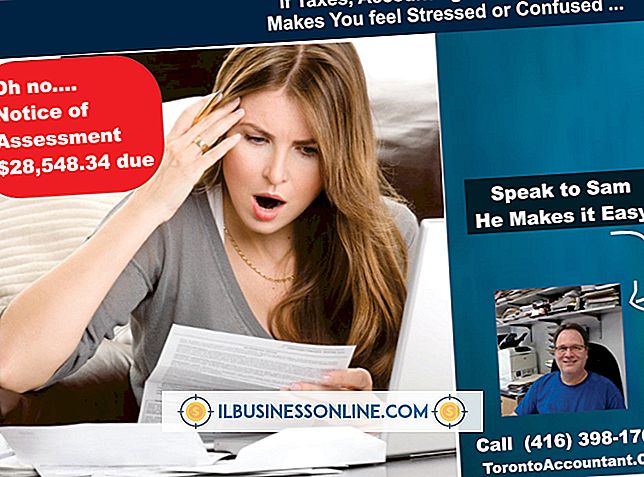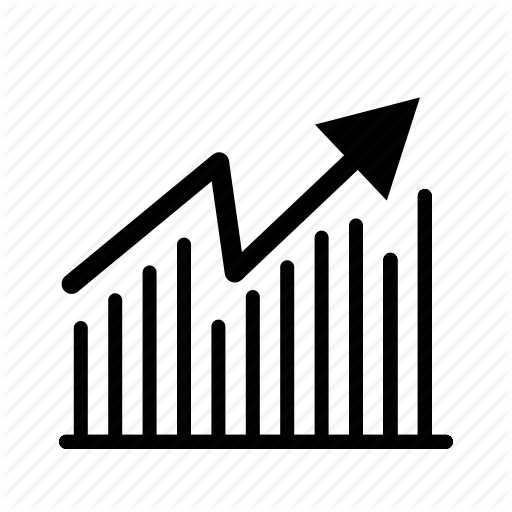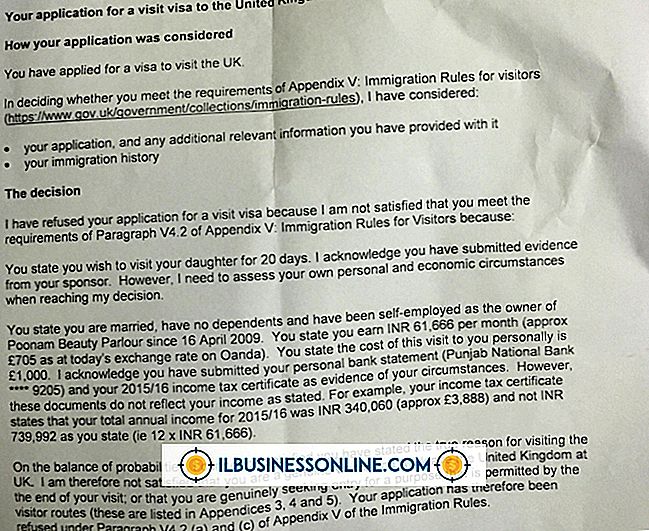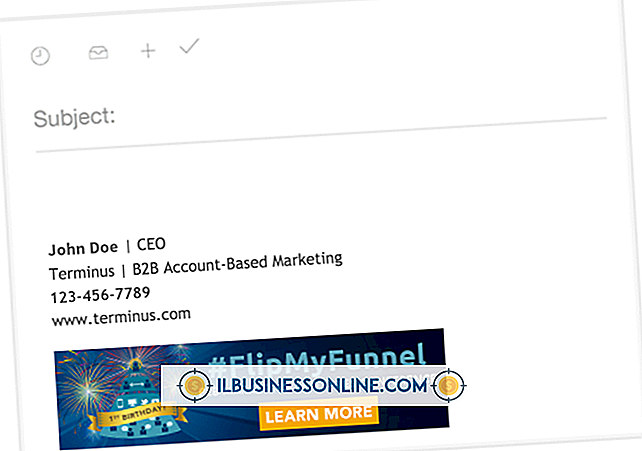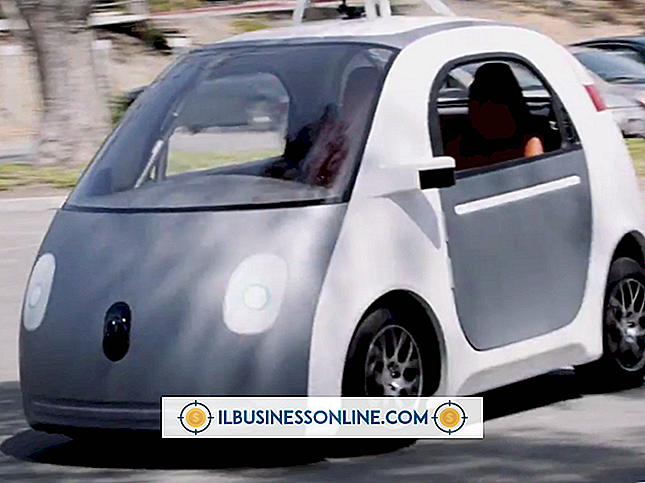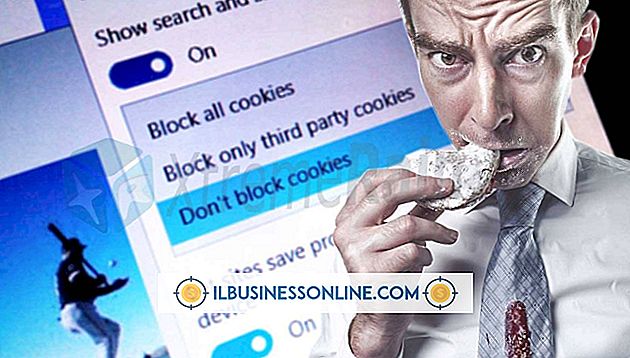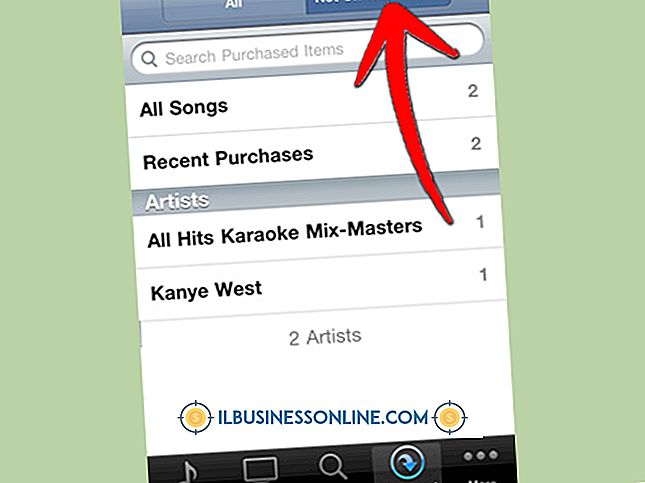Hoe een HP Digital Imaging Monitor uit te schakelen

HP Digital Imaging Monitor-hulpprogramma, gebundeld met veel HP-printerdrivers, is ook beschikbaar op een schijf die wordt meegeleverd met bepaalde HP-printers en digitale camera's. Het hulpprogramma voegt functionaliteit en gebruiksgemak toe aan HP-apparaten, maar omdat het standaard bij het opstarten wordt gestart en op de achtergrond wordt uitgevoerd, is het mogelijk dat het uw bedrijfscomputersysteem vertraagt. Deze software is geen noodzakelijk onderdeel van de installatie van uw kantoorprinter, dus u kunt voorkomen dat deze wordt uitgevoerd bij het opstarten of deze helemaal verwijderen om schijfruimte te besparen.
Verwijder Digital Imaging Monitor van opstarten
1.
Meld u aan op uw computer met behulp van een beheerdersaccount.
2.
Klik op Start, typ "msconfig" (zonder aanhalingstekens hier en overal) in het vak Zoeken en druk op "Enter" om het hulpprogramma Systeemconfiguratie te starten.
3.
Klik op het tabblad "Opstarten", schakel "HP Digital Imaging Monitor" uit en klik op "OK". De volgende keer dat u de computer opnieuw opstart, wordt het hulpprogramma bij het opstarten niet meer geladen.
Maak de installatie van Digital Imaging Monitor ongedaan
1.
Zorg ervoor dat u bent aangemeld met een beheerdersaccount.
2.
Klik op Start, typ "appwiz.cpl" in het vak Zoeken en druk op "Enter".
3.
Selecteer "HP Digital Imaging Monitor" en klik op de knop "Installatie ongedaan maken". Volg de instructies op het scherm om de verwijdering te voltooien. Start uw systeem daarna opnieuw op, indien hierom wordt gevraagd.
Tip
- U kunt het hulpprogramma ook op verzoek uitschakelen door het proces te beëindigen. Druk op "Ctrl-Alt-Delete" en klik op "Start Task Manager." Zoek "hpqtra08.exe" in de lijst met actieve processen en klik op "Proces beëindigen". De volgende keer dat u de computer opstart, wordt het hulpprogramma opnieuw geladen tenzij je hebt het uitgeschakeld.